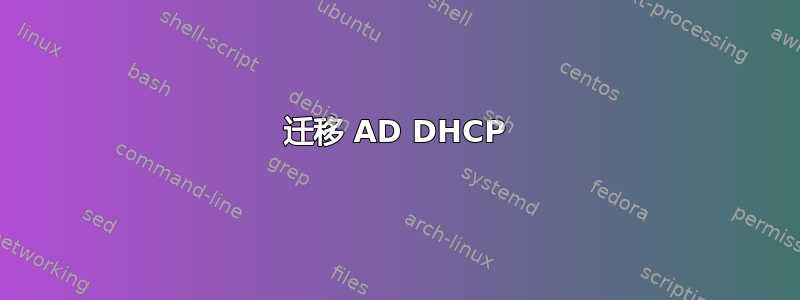
很快,我需要将我的域控制器服务器(带有 AD DHCP 2012 R2)从 PowerEdge R430 迁移到基于 VMware vSphere 6 的 Windows Server 2016 上的虚拟机。有人可以发布分步过程或指出是否会有停机时间,如果有停机时间,停机时间有多长?另一个问题是我在迁移过程中需要非常小心,我知道 ADMT 可以迁移 Active Directory 服务器,但有没有什么工具可以迁移 DHCP 谢谢
答案1
我知道这些内容可能有些离题,但您可能会发现查看这篇 Microsoft 文章很有用。
https://technet.microsoft.com/en-us/library/dn338978(v=ws.11).aspx
...具体来说,DHCP 故障转移选项是将 DHCP 配置推送到第二台服务器的一种方式。
我最近成功使用迁移工具功能将 DHCP 从 2003 迁移到 2012。您可能希望对此进行调查,尽管我看不到 12 > 16 方案的指南。
答案2
关于 DHCP 的迁移,以下步骤可能会对您有所帮助。
前提条件是你的服务器已经加入域。
计划停机时间约为几分钟。
您应该按照如下几个步骤进行操作:
1)安装 DHCP 角色
要安装 DHCP 服务器角色,您必须使用域管理员帐户登录虚拟机。
然后点击服务器管理器程序中的管理按钮,选择添加角色或功能
然后在新打开的窗口中的角色和功能安装向导的介绍屏幕上单击下一步按钮。
您必须选择名为基于角色或基于功能的安装的单选按钮,然后单击下一步按钮
之后,您必须选择要安装角色的服务器,然后单击“下一步”按钮。
然后选中标有 DHCP 服务器的框。
然后,在 DHCP 服务器角色管理工具选择屏幕上单击添加功能按钮。
之后,单击下一步按钮确认所做的选择。
然后单击屏幕上的下一步按钮选择要安装的功能。
然后,在 DHCP 服务器角色信息屏幕上单击下一步按钮。
最后,单击所选选项的摘要屏幕上的“安装”按钮,开始角色的安装。
2)从旧 DHCP 服务器导出参数
此后,您必须使用旧服务器上的域管理员凭据登录。
然后,您必须通过同时按下 Windows 和 R 键登录 PowerShell,然后输入 powershell 并按 Enter 键。
然后,在打开的窗口中输入以下命令:
Netsh backup
然后输入以下命令:
Add-PSSnapin Microsoft.Windows.ServerManager.Migration
之后输入以下命令:
Ipconfig / all> IPSettings.txt
然后您必须输入以下命令:
Export-SmigServerSetting -featureID DHCP -User All -Group -IPConfig -path <storepath> -Verbose
3)导入参数到新服务器
此后,您必须使用新服务器上的域管理员凭据登录。
然后,您必须通过同时按下 Windows 和 R 键登录 PowerShell,然后输入 powershell 并按 Enter 键。
然后,在打开的窗口中输入以下命令:
Import-SmigServerSetting -featureid DHCP -User All -Group -IPConfig All -Force -path <storepath> -Verbose
4)停止旧服务器上的 DHCP 服务
此后,您必须使用旧服务器上的域管理员凭据登录。
然后,您必须通过同时按下 Windows 和 R 键登录 PowerShell,然后输入 powershell 并按 Enter 键。
然后,在打开的窗口中输入以下命令:
Stop-Service DHCPServer
5)在新服务器上启动 DHCP 服务
此后,您必须使用新服务器上的域管理员凭据登录。
然后,您必须同时按下 Windows 和 R 键登录 PowerShell,然后输入 Powershell 并按 Enter。然后在打开的窗口中输入以下命令:
Start-Service DHCPServer
6)授权新的 DHCP 服务器
此操作后,需要使用新服务器上的域管理员的标识符进行连接。
然后,您必须通过同时按下 Windows 和 R 键登录 PowerShell,然后输入powershell并按下 Enter 键。
然后,在打开的窗口中输入以下命令:
netsh DHCP add server FULLFQDN IP
7)删除旧物理服务器的角色
此操作完成后,您必须使用旧服务器上的域管理员凭据登录。然后,您必须同时按下 Windows 和 R 键登录 PowerShell,然后输入powershell并按下 Enter 键。
然后,您必须在打开的窗口中输入以下命令:
Uninstall-WindowsFeature DHCPServer -Remove
接下来,您必须在“您想继续此操作吗?”时按下 A 键。
卸载后,服务器将重新启动。
8)断开旧物理服务器的连接如果出现任何问题,您应该关闭电源并断开旧服务器的连接并等待。
参考:
我从 IT 增值税 (CFC) 中学到的知识
答案3
只需启动 Server 2016 VM 并将其添加为域中具有所有相同角色的 DC,然后确保 DHCP/AD/etc 复制并关闭 2012R2 物理。


